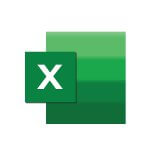わたしのPC(OSはWindows 10)で、Excelの画面を左に動かそうとして、矢印キーの「左(←)」を押した。
なのに、カーソルが左に動いてくれない。
なぜ?
キーボードが壊れた?
調べてみたら、キーボードの故障ではなかった。
参照【Excel】矢印キーを押すと画面がスクロールしてしまう(asLive)
スクロールロック
Excelの操作で矢印キーがきかなくなるのは「スクロールロック」が「有効」になっているからだ。
スクロールロックなんか有効にしたおぼえがないのに、なっている。
画面の左下に「SCROLLLOCK」というメッセージが表示されていた。
矢印キーをきくようにするには、この「SCROLLLOCK」を「無効」にしなければならない。
キーボードに「Scroll Lock」キーがあれば押せば無効になるようだ。
「Scroll Lock」キーがない場合
もし、キーボードに「Scroll Lock」キーがなければ、スクリーンキーボード起動させる。
Windows 10の場合、「スクリーンキーボード」で「検索」する。
スクリーンキーボードのアイコンをクリックすると、画面にキーボードが表示される。
キーボードが表示されたら、右下の方にある「ScrLK」キーをクリックする。
これで、Excelの矢印キーがきくようになった。
一件落着。
参照ScrollLock キーをオフにする – Excel(Microsoft サポート)